Samsung Smart TV-apparater har olika funktioner som förbättrar tittarupplevelsen, bland annat röstassistent. Samsungs röstassistent Bixby gör det möjligt för användare att styra sin tv med röstkommandon och få tillgång till en rad funktioner, som t.ex. strömmande appar, webbsurfning och integrering av smarta hem. Dessutom har Samsung TV en röstguidefunktion. Om röststyrning inte intresserar dig är det bra att veta hur du kan inaktivera dessa funktioner.
Vad är skillnaderna mellan Bixby och röstguide på Samsung Smart TV?
Bixby är Samsungs röstassistent som är integrerad i deras smarta tv-apparater. Den är utformad för att ge användarna en handsfree-upplevelse genom att låta dem styra sin TV med hjälp av röstkommandon. Med Bixby kan användarna byta kanal, justera volymen, starta specifika appar och till och med få tillgång till webbläsning och funktioner för integrering av smarta hem. Bixby använder behandling av naturligt språk (NLP) för att förstå och svara på användarens kommandon, vilket gör det enkelt för användarna att interagera med sin TV med hjälp av naturligt språk.
Röstguide är däremot en funktion som är utformad för att ge ljudåterkoppling för att hjälpa användaren att navigera i TV:ns menyer och inställningar. Den är särskilt användbar för användare med synnedsättning eller för dem som föredrar ljudåterkoppling. Röstguiden läser upp menyerna och inställningarna på TV:n, vilket gör det lättare för användarna att navigera och justera inställningarna. Den ger också ljudåterkoppling när en knapp trycks in på TV-fjärrkontrollen, vilket hjälper användarna att bekräfta att de har valt rätt alternativ.
Bixby är utformat för att förbättra TV-tittandet genom att ge användarna olika funktioner och en handsfree-upplevelse, medan Röstguiden hjälper användare som kan ha svårt att navigera i TV:ns menyer och inställningar. Båda funktionerna finns tillgängliga på Samsungs smarta tv-apparater och kan nås via tv:ns inställningar.
Så här inaktiverar du Bixby på Samsung Smart TV
Om du tycker att Bixby är jobbigt eller om du föredrar att inte använda röstassistentfunktionen på din Samsung Smart TV kan du inaktivera den. Här är stegen för att inaktivera Bixby på din Samsung Smart TV:
- Tryck på hemknappen på TV-fjärrkontrollen för att komma till huvudmenyn.
- Navigera till menyn Inställningar med hjälp av fjärrkontrollens piltangenter och tryck på Enter-knappen.
- Rulla ner till menyn Allmänt och välj den.
- På menyn Allmänt väljer du Bixby röstinställning.
- På den här menyn visas ett alternativ för röstsvar. Välj detta alternativ.
- Ställ om strömbrytaren i avstängt läge.
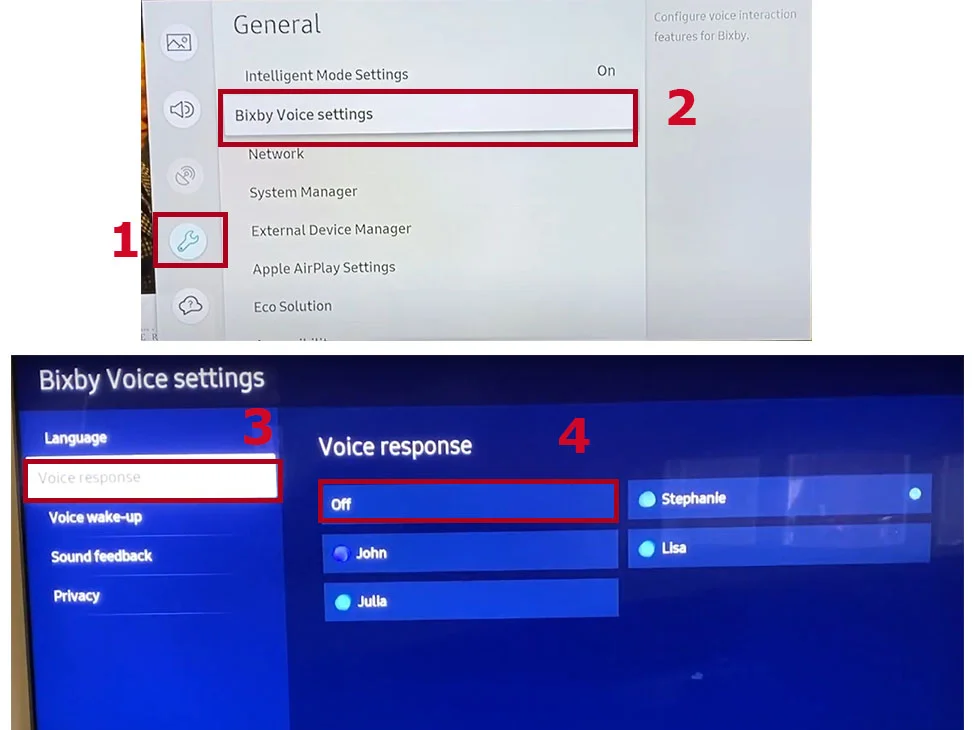
När du har slutfört dessa steg inaktiveras Bixby på din Samsung Smart TV. Du kan återaktivera Bixby när som helst genom att följa samma steg och slå på knappen igen.
Så här inaktiverar du röstguiden på Samsung Smart TV
Om du vill inaktivera funktionen Röstguide är det lite mer komplicerat. Processen för att inaktivera den på den nya Samsung Smart TV:n och på äldre modeller skiljer sig markant åt. Först måste du titta på tillverkningsåret för din TV och sedan välja lämpliga steg:
Samsung TV 2018 och senare
- Tryck på Hem-knappen på Samsung-fjärrkontrollen för att komma till startskärmen.
- Navigera till menyn Inställningar med hjälp av fjärrkontrollens piltangenter och tryck på Enter-knappen för att välja den.
- I menyn Inställningar navigerar du till menyn Allmänt och väljer den.
- Välj alternativet Tillgänglighet på skärmen.
- Välj sedan Inställningar för röstguide.
- Öppna Inställningar för röstguide och stäng av alternativet.
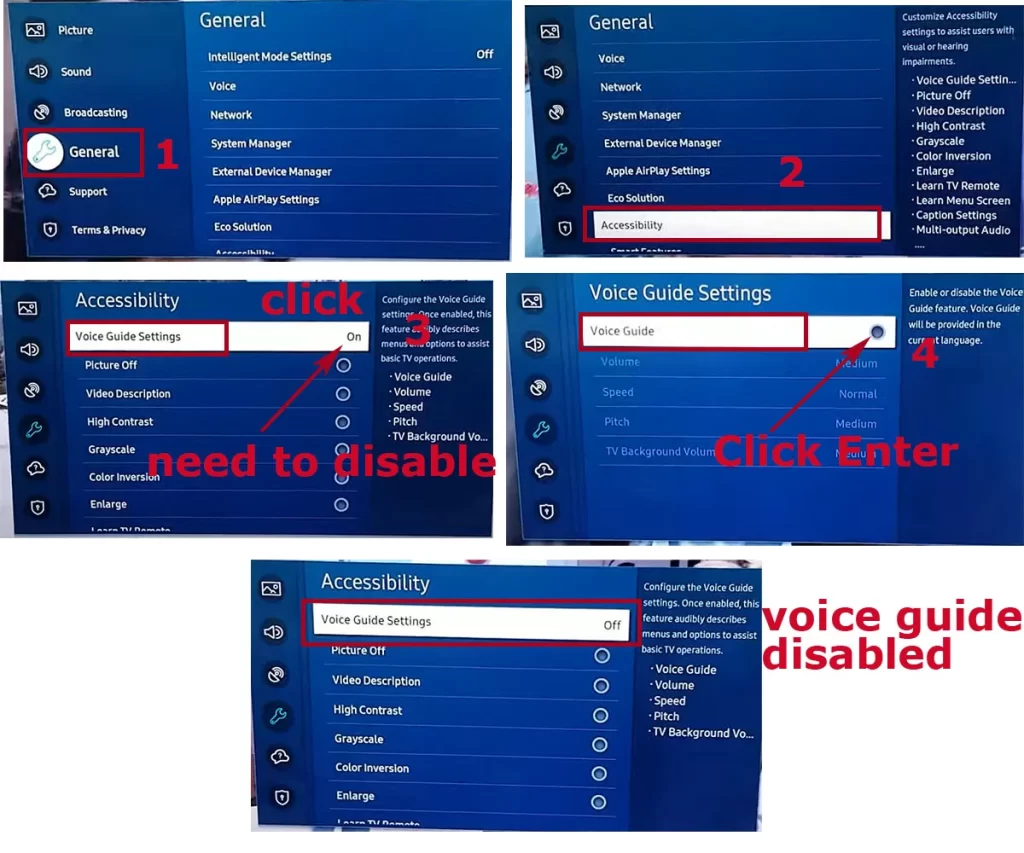
För nyare TV-modeller som släppts efter 2018 kan du använda volymknappen på fjärrkontrollen för att komma till menyn Röstguide och stänga av alternativet. Alternativt kan du använda röstkommandon, tryck och håll in mikrofonknappen på fjärrkontrollen och säg ”Turn Off Voice Guide” eller ”Voice Guide Off”.
Samsung TV 2014-2018
- Tryck på knappen Menu/123 på Samsung-fjärrkontrollen.
- Välj System eller Inställningar.
- Välj Tillgänglighet.
- Välj Röstguide.
- Stäng av alternativet Röstguide.
Samsung TV 2008-2013
- Tryck på knappen Meny på Samsung-fjärrkontrollen.
- Välj Ljud eller Ljudläge.
- Välj Broadcast.
- Välj Ljudspråk.
- Om ljudbeskrivningen är påslagen kommer ”English AD” att väljas i menyn. Växla till ”English” för att stänga av ljudbeskrivningen.
Observera att du på vissa Samsung-modeller kan hålla in Menyknappen i några sekunder för att stänga av ljudbeskrivningen. Oavsett vilken metod du väljer bör du kunna stänga av röstassistenten och njuta av oavbruten visning på din Samsung Smart TV.
Vad gör du om röstassistenten inte stängs av på Samsung Smart TV?
Om röstassistenten på din Samsung Smart TV inte stängs av kan du försöka lösa några problem:
- Försök att starta om TV:n: En enkel omstart kan ibland lösa problemet. Om du vill starta om tv:n trycker du på strömknappen på fjärrkontrollen och håller den intryckt tills tv:n stängs av och sedan slås på igen.
- Kontrollera om det finns uppdateringar av den fasta programvaran: Röstassistentproblem kan ibland bero på föråldrad firmware. Gå till Inställningar > Support > Programuppdatering > Uppdatera nu för att kontrollera om det finns uppdateringar.
- Prova en annan metod för att stänga av röstassistenten: Om en metod för att stänga av röstassistenten inte fungerar, prova en annan. Du kan använda fjärrkontrollens volymknapp, gå in i inställningsmenyn eller använda röstkommandon (om tillgängligt) för att stänga av röstassistenten.
- Återställ TV:n till fabriksinställningarna: Om inget av ovanstående steg fungerar kan du försöka återställa TV:n till fabriksinställningarna. Kom ihåg att detta raderar alla dina personliga inställningar och nedladdade appar. Gå till Inställningar > Support > Självdiagnostik > Återställning för att göra detta.
Om inget av stegen ovan fungerar, kontakta Samsungs kundtjänst för ytterligare hjälp. Du hittar deras kontaktinformation på Samsungs webbplats.
Vilka Samsung Smart TV-apparater har stöd för Bixby
De flesta Samsung Smart TV-apparater som släpptes 2019 och senare har stöd för Bixby, Samsungs virtuella assistent. Vissa modeller från 2018 kan också ha stöd för Bixby. Tillgängligheten av Bixby på Samsung Smart TVs kan dock variera beroende på region och specifik modell. Det är alltid bäst att konsultera produktspecifikationerna eller kontrollera med Samsungs kundsupport för mer information om en specifik TV-modells kompatibilitet med Bixby.









